หนึ่งในสิ่งที่ยอดเยี่ยมเกี่ยวกับการมีสมาร์ททีวีแทนที่จะเป็นโทรทัศน์มาตรฐานคือคุณสามารถติดตั้งแอพและซอฟต์แวร์ใหม่เพื่อปลดล็อคการทำงานที่เพิ่มขึ้นได้ และตอนนี้ที่สมาร์ททีวีส่วนใหญ่ทำงานบนแพลตฟอร์ม Android มีแอปมากกว่าที่เคยมีสำหรับอุปกรณ์เหล่านี้ คุณสมบัติสามารถรวมทุกอย่างตั้งแต่การคำนวณไปจนถึงการถ่ายโอนไฟล์ไปจนถึงการสตรีมเนื้อหา

ก่อนที่คุณจะเริ่มกำหนดค่าสมาร์ททีวีของคุณมีระบบ Android ที่แตกต่างกันสองประเภทที่คุณต้องระวัง
- ระบบปฏิบัติการ Android มาตรฐานซึ่งพบได้ในสมาร์ทโฟนและแท็บเล็ตส่วนใหญ่และมีแอพพลิเคชั่นมากมายให้เลือกใช้
- Android TV ซึ่งเป็นเวอร์ชั่นของ AOSP (Android Open Source Project) ที่ปรับให้เหมาะสำหรับการใช้งานบนสมาร์ททีวีและการแสดงผลที่ความละเอียดสูง
หนึ่งในสองนั้น Android TV นั้นใช้น้อยกว่าของมันมากคู่มือถือที่แพร่หลาย น่าเสียดายที่นี่หมายความว่าการเลือกแอพที่มีอยู่ในสมาร์ททีวีอาจทำให้ผิดหวัง แต่ไม่ต้องกังวล! ง่ายต่อการติดตั้งแอป Android ปกติบน Android TV ผ่านกระบวนการที่เรียกว่า "sideloading" ในบทความนี้เราจะอธิบายว่ากระบวนการนี้เกี่ยวข้องกับอะไรบ้างจากนั้นให้คำแนะนำทีละขั้นตอนแก่คุณ วิธีการแยกแอปบนสมาร์ททีวี
วิธีที่จะเป็นอิสระ VPN สำหรับ 30 วัน
ถ้าคุณต้องการ VPN อยู่ในการแข่งขันเพื่อความรัตอนที่เดินทางสำหรับตัวอย่างเช่นคุณสามารถไปด้านบนได้อันดับ VPN ฟรีๆ ExpressVPN วมถึง 30 วันเงิน-กลับไปรับรองว่า. คุณจะต้องจ่ายสำหรับสมัครสมาชิกมันเป็นความจริงแต่มันจะอนุญาตให้ เต็มไปด้วเข้าใช้งานสำหรับ 30 วันแล้วคุณยกเลิกสำหรับทั้งคืนเงิน. พวกเขาไม่มีคำถามถามคำขอยกเลิกข้อกำหนดชีวิตเพื่อนชื่อของมัน.
Sideloading คืออะไร?
เมื่อคุณติดตั้งแอพบน Android คุณมักจะเปิด Play Store ค้นหาแอพที่คุณต้องการจากนั้นติดตั้งด้วยการแตะเพียงครั้งเดียวหรือคลิก นี่เป็นวิธีที่เร็วที่สุดง่ายที่สุดและปลอดภัยที่สุดในการติดตั้งแอปลงในอุปกรณ์ของคุณ อย่างไรก็ตามดังที่เราได้กล่าวไว้ก่อนหน้านี้การเลือกอาจมี จำกัด หากคุณใช้แพลตฟอร์มเฉพาะเช่น Android TV เนื่องจากนักพัฒนาแอปต้องสร้างแอปรุ่นพิเศษเพื่อให้ทำงานได้อย่างถูกต้องทั้งใน Android TV และ Android
นี่เป็นงานพิเศษจำนวนมากนักพัฒนาจำนวนมากอย่ากังวลเมื่อตลาดไม่ใหญ่พอที่จะพิสูจน์ความพยายาม แต่นั่นไม่ได้หมายความว่าแอป Android จะไม่ทำงานบน TV Android ของคุณ! แอพจำนวนมากจะทำงานได้ดีกับทั้งสองเวอร์ชันแม้ว่าคุณอาจประสบปัญหาบางอย่างเกี่ยวกับการปรับขนาดหรือความเข้ากันได้
มันเป็นไปได้ทั้งหมดผ่าน sideloading ซึ่งในเงื่อนไขที่ง่ายที่สุดหมายถึงกระบวนการติดตั้งใด ๆ ที่ไม่ได้ใช้ส่วนต่อประสาน Play Store นี่ไม่ใช่รูปแบบของการแฮ็กหรือการโกงระบบเนื่องจากผู้พัฒนามักจะจัดหา. apk ให้ผู้ทดสอบเบต้าด้วยความตั้งใจที่จะทำการติดตั้งก่อนที่จะเข้าสู่ Play Store ในความเป็นจริงอิสรภาพนี้เป็นองค์ประกอบสำคัญของสภาพแวดล้อมโอเพ่นซอร์สของ Android
มีความเสี่ยงเมื่อ Sideloading แอพไหม
เมื่อคุณไซด์โหลดแอปคุณจะอนุญาตการอนุญาตให้เข้าถึงถั่วและสลักเกลียวของระบบปฏิบัติการและฮาร์ดแวร์ของอุปกรณ์ของคุณ เนื่องจากซอฟต์แวร์ยังไม่ได้รับการตรวจสอบและตรวจสอบโดย Play Store คุณจำเป็นต้องใช้ความระมัดระวังและดุลยพินิจในระดับสูง การปิดบังไฟล์หลบซึ่งอาจหมายถึงการมอบกุญแจสู่ความเป็นส่วนตัวและข้อมูลส่วนบุคคลของคุณให้กับแฮกเกอร์และอาชญากร
นี่เป็นปัญหาโดยเฉพาะกับแอพที่มีดาวน์โหลดอย่างผิดกฎหมายได้ฟรีผ่านเพลงหรือช่องทางการอื่น ๆ หากคุณต้องการไซด์โหลดแอพคุณจะต้องแน่ใจอย่างแน่นอนว่าคุณเชื่อถือสถานที่ที่คุณได้รับไฟล์การติดตั้ง คุณควรระมัดระวังที่จะใช้ไฟล์. apk จากแหล่งที่รู้จักและเชื่อถือได้เท่านั้นเมื่อคุณโหลดแอป
วิธีการโหลดแอปบนสมาร์ททีวี
ก่อนที่จะเริ่มกระบวนการ sideloading มีขั้นตอนที่คุณต้องทำเพื่อเตรียมอุปกรณ์ของคุณ เมื่อเสร็จสิ้นคุณจะมีสองวิธีที่แตกต่างกันในการติดตั้งซอฟต์แวร์ของคุณ
ก่อนเปิดใช้งานแหล่งที่ไม่รู้จักและติดตั้งแอพที่จำเป็น
ตัวเลือก Unknown Sources จะควบคุมว่าไม่ใช่อุปกรณ์ Android ของคุณที่จะอนุญาตให้ติดตั้งแอพจากแหล่งอื่นนอกเหนือจาก Play Store ดังนั้นเราต้องเปิดใช้งานอุปกรณ์นี้ก่อน เรายังต้องติดตั้งแอพสองตัวเพื่อทำให้กระบวนการไซด์โหลดง่ายขึ้น: ตัวเปิดไซด์โหลดเพื่อให้คุณเข้าถึงแอปของคุณเมื่อคุณติดตั้งแอปและตัวจัดการไฟล์เพื่อให้เรียกดูไฟล์บนอุปกรณ์ของคุณได้ง่ายขึ้น
วิธีเปิดใช้งานแหล่งที่ไม่รู้จัก:
- เริ่มต้นบน Android TV ของคุณ หน้าแรก
- นำทางไปยัง การตั้งค่า เมนู
- ไปที่ ส่วนบุคคล แท็บและค้นหาตัวเลือกสำหรับ ความปลอดภัย (สิ่งนี้สามารถอยู่ในสถานที่ต่างกันขึ้นอยู่กับระบบคุณอาจพบว่าอยู่ภายใต้ ความปลอดภัย & ข้อ จำกัด)
- คุณจะเห็นการตั้งค่า ไม่รู้แหล่งที่มา. ตรวจสอบให้แน่ใจว่ามีการสลับ บน
- ตอนนี้คุณจะสามารถติดตั้งแอปจากแหล่งอื่นนอกเหนือจาก Play Store!
ต่อไปคุณจะต้องติดตั้งซอฟต์แวร์ที่ช่วยให้คุณเข้าถึงแอพที่คุณจะไปไซด์โหลด คุณสามารถใช้แอปที่ผ่านการตรวจสอบเช่น Sideload Launcher - Android TV.
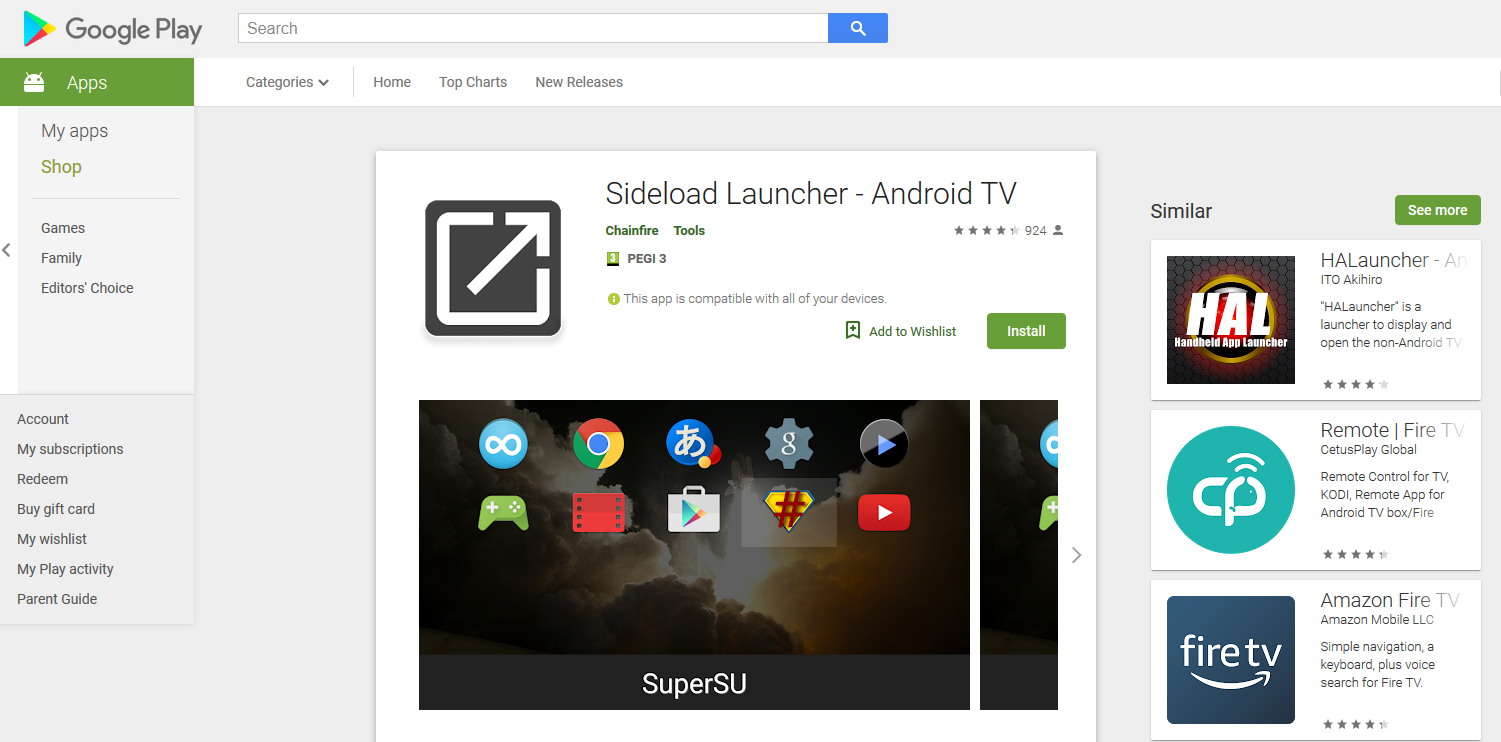
นอกจากนี้ยังช่วยให้มีแอพตัวจัดการไฟล์เพื่อให้คุณสามารถดูและคัดลอกไฟล์บน Android TV ของคุณ เราขอแนะนำแอพที่ชอบ ตัวจัดการไฟล์ + ซึ่งฟรีและสามารถติดตั้งได้จาก Play Store
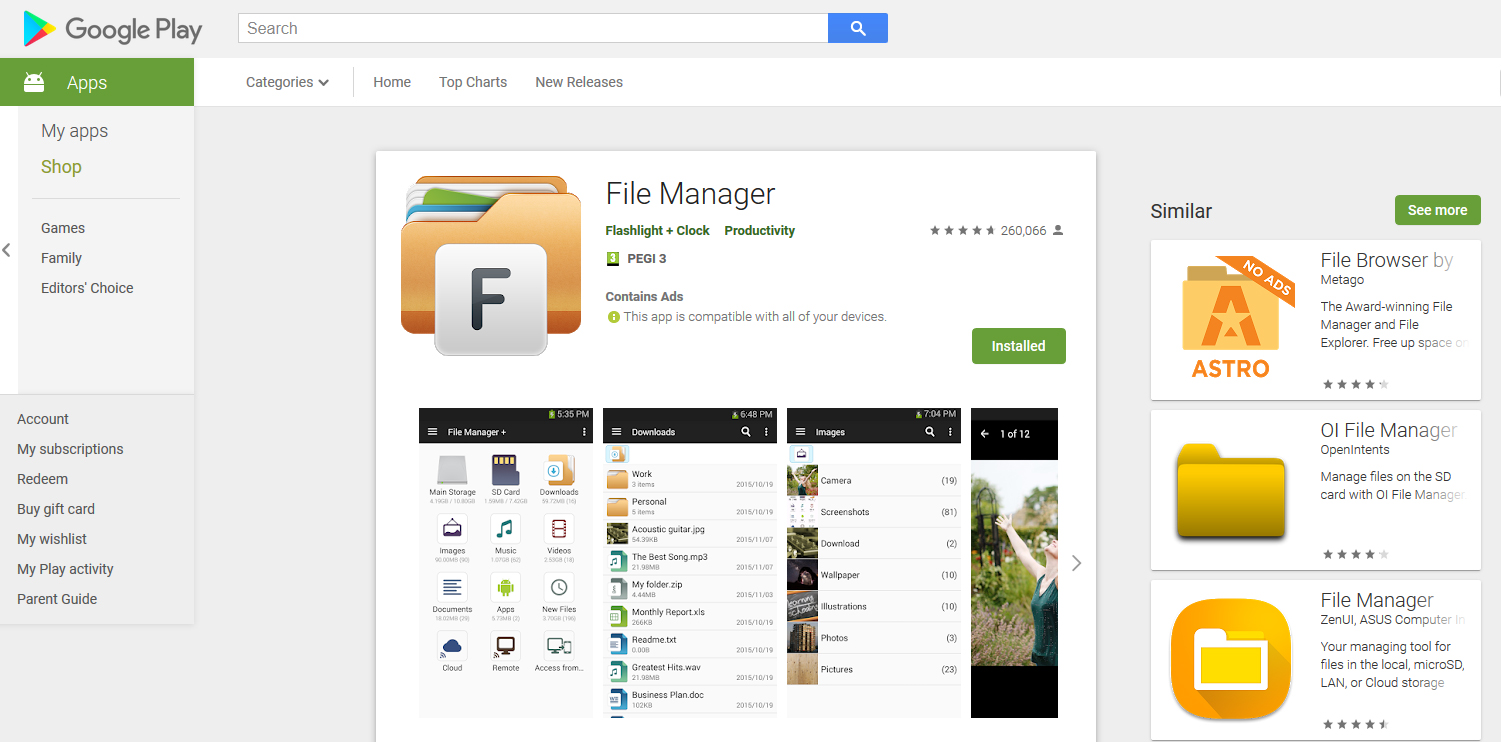
ตรวจสอบขั้นสุดท้ายเพื่อให้แน่ใจว่าคุณมี:
- เปิดใช้งานแหล่งที่ไม่รู้จัก
- ติดตั้งตัวเรียกใช้งาน Sideload
- ติดตั้งตัวจัดการไฟล์แล้ว
เมื่อรายการแต่ละรายการในรายการถูกทำเครื่องหมายว่าคุณพร้อมที่จะเริ่มต้นแอปพลิเคชันด้านข้างบนทีวี Android ของคุณ!
วิธีที่ # 1 - ติดตั้งแอปจากเบราว์เซอร์ของคุณ
มีวิธีที่ง่ายและรวดเร็วในการติดตั้งแอปอุปกรณ์ Android ของคุณได้จากเว็บเบราว์เซอร์ของคุณ มันไม่ได้ผลเสมอไปขึ้นอยู่กับว่าแอพนั้นรองรับ Android TV อย่างเป็นทางการหรือไม่
ในการทำเช่นนี้เบราส์แอพที่คุณต้องการเว็บเบราว์เซอร์บนอุปกรณ์ใดก็ได้ ตราบใดที่คุณลงชื่อเข้าใช้บัญชี Google คุณจะสามารถส่งแอพจากเบราว์เซอร์ของคุณไปยังอุปกรณ์ Android เพื่อติดตั้งได้ นี่คือสิ่งที่ต้องทำ:
- เปิดอุปกรณ์ของคุณโดยใช้อุปกรณ์อื่นเช่นคอมพิวเตอร์ของคุณ เว็บเบราว์เซอร์ ของทางเลือก
- ไปที่ Google Play Store
- ค้นหาแอพที่คุณต้องการใช้ แถบค้นหา ที่ด้านบนของหน้า
- เมื่อคุณพบแอปที่คุณต้องการแล้วให้คลิกที่แอปนั้นเพื่อเปิดแอป หน้าข้อมูลแอป
- หากคุณไม่ได้ติดตั้งแอปนี้ในอุปกรณ์ปัจจุบันของคุณคุณจะเห็นปุ่มสีเขียวที่ระบุว่า ติดตั้ง. คลิกที่นี่
- คุณจะได้รับการส่งเสริมให้ลงชื่อเข้าใช้บัญชี Google ของคุณ เข้าสู่ระบบ เหมือนอย่างเคย
- ตอนนี้คุณจะเห็นหน้าต่างพร้อมเมนูแบบเลื่อนลงซึ่งคุณสามารถเห็นชื่อของอุปกรณ์ Android ทั้งหมดของคุณ เลือกสมาร์ททีวีของคุณ จากเมนูแบบเลื่อนลงและคลิก ติดตั้ง
- คุณจะเห็นการแจ้งเตือนว่าจะติดตั้งแอปในสมาร์ททีวีของคุณ คลิกที่ ตกลง
- ตอนนี้เปิดสมาร์ททีวีของคุณและตรวจสอบให้แน่ใจว่าเชื่อมต่อกับอินเทอร์เน็ตแล้ว หลังจากหนึ่งหรือสองนาที ซอฟต์แวร์จะถูกติดตั้งในอุปกรณ์ของคุณและพร้อมใช้งาน
หากวิธีนี้ใช้ไม่ได้และคุณเห็นข้อความว่าแอปไม่สามารถทำงานร่วมกับอุปกรณ์ที่คุณเลือกได้ให้ลองวิธีถัดไปด้านล่าง
วิธีที่ # 2 - แอป Sideload โดยใช้แฟลชไดรฟ์
วิธีที่สองในการไซด์โหลดแอปลงบนสมาร์ทของคุณทีวีคือการใช้พอร์ต USB หากอุปกรณ์ของคุณมีพอร์ต USB ขนาดเต็มคุณสามารถติดตั้งไฟล์จากแฟลชไดรฟ์มาตรฐานได้ แต่หากคุณมีพอร์ตไมโคร USB เพียงอย่างเดียวคุณจะต้องใช้อะแดปเตอร์หรือฮาร์ดไดรฟ์ที่ใช้ไมโคร USB เพื่อถ่ายโอนไฟล์
นี่คือคำแนะนำ:
- ค้นหาไฟล์. apk สำหรับแอพที่คุณต้องการติดตั้ง ดังที่เราได้กล่าวไว้ก่อนหน้านี้คุณต้องการให้ระมัดระวังในการใช้ไฟล์. apk จากแหล่งที่คุณเชื่อถือเท่านั้น หนึ่งเว็บไซต์ยอดนิยมสำหรับการดาวน์โหลดแอพที่โดยทั่วไปถือว่าน่าเชื่อถือคือ https://www.apkmirror.com/

- ดาวน์โหลดไฟล์. apk บนคอมพิวเตอร์ของคุณและคัดลอกไปยังแฟลชไดรฟ์
- เสียบแฟลชไดรฟ์เข้ากับสมาร์ททีวีของคุณ
- คุณควรเห็นการแจ้งเตือนที่ให้คุณเปิดแฟลชไดรฟ์เพื่อดูเนื้อหาในทีวี Android ของคุณ ตรวจสอบให้แน่ใจว่าคุณได้ติดตั้งแอพตัวจัดการไฟล์และ เปิดโฟลเดอร์แฟลชไดรฟ์ เพื่อดูไฟล์
- ค้นหาไฟล์. apk และ เลือกมัน
- ตอนนี้คลิกที่ ติดตั้ง
- กระบวนการติดตั้งจะเริ่มขึ้น เมื่อเสร็จแล้วคุณสามารถใช้ แอป Sideload เพื่อเปิดแอปใหม่ที่คุณเพิ่งติดตั้ง
ข้อควรระวังที่แนะนำ - ใช้ VPN เพื่อป้องกันตัวเองเมื่อ Sideloading
หากคุณกำลังจะไซด์โหลดแอปลงบนสมาร์ทของคุณทีวี (และโดยเฉพาะอย่างยิ่งหากคุณกำลังจะติดตั้งแอปจากแหล่งที่มาสีเทาอย่างถูกกฎหมาย) คุณควรดำเนินการเพื่อปกป้องอุปกรณ์และเครือข่ายของคุณจากรหัสที่เป็นอันตรายและแฮกเกอร์ หนึ่งในวิธีที่ดีที่สุดในการทำเช่นนั้นคือติดตั้ง VPN ลงในอุปกรณ์ Android ของคุณ เครือข่ายส่วนตัวเสมือนเข้ารหัสการรับส่งข้อมูลทั้งหมดที่อุปกรณ์ของคุณส่งและรับผ่านทางอินเทอร์เน็ตทำให้ยากมาก (หากไม่เป็นไปไม่ได้) สำหรับผู้สังเกตการณ์ภายนอกที่จะสกัดกั้นดูหรือขโมยข้อมูลที่ละเอียดอ่อนของคุณ
นอกจากสิทธิประโยชน์ด้านความปลอดภัยเหล่านี้แล้ว Smart TVผู้ใช้จะรักการเลี่ยงผ่านการล็อกภูมิภาคเพื่อเข้าถึงเนื้อหาที่พวกเขาไม่สามารถทำได้ ไม่ว่าคุณจะพยายามดู BBC iPlayer จากนอกสหราชอาณาจักรหรือเข้าถึงแคตตาล็อก Netflix จากประเทศอื่น ๆ VPN สามารถทำให้เกิดขึ้นได้ กล่าวอีกนัยหนึ่งคุณจะสามารถเข้าถึงเนื้อหาอื่น ๆ อีกมากมายบนสมาร์ททีวีของคุณ!
นี่คือ VPN ที่ยอดเยี่ยมสองรายการที่ให้การสนับสนุนอย่างเต็มที่สำหรับอุปกรณ์ Android TV:
1. ExpressVPN

ExpressVPN เป็น VPN ที่ได้รับความนิยมอย่างมากเนื่องจากเป็นการรวมกันของการเชื่อมต่อที่รวดเร็วซอฟต์แวร์ที่ใช้งานง่ายและความปลอดภัยระดับสูง คุณสมบัติที่จำเป็นทั้งหมดรวมถึงการเข้ารหัส AES 256 บิตนโยบายการไม่บันทึกอย่างเข้มงวดการป้องกันการรั่วไหลของ DNS สวิตช์ฆ่าอัตโนมัติและแม้แต่ตัวตรวจสอบที่อยู่ IP
เครือข่ายเซิร์ฟเวอร์ของพวกเขากว้างขวางมีจำนวนมากขึ้นกว่า 1,500 ใน 94 ประเทศทั่วโลก ความเร็วในการเชื่อมต่อที่รวดเร็วและเสถียรได้รับชื่อ "Express" ของผู้ให้บริการรายนี้อย่างถี่ถ้วนและมอบประสบการณ์การสตรีมแบบพิเศษ ยิ่งไปกว่านั้นแอพที่มีน้ำหนักเบาและเก๋ไก๋ของพวกเขาสามารถติดตั้งบนอุปกรณ์หลากหลายประเภทเช่น Windows, Mac OS, Linus, iOS, เกมคอนโซลบางเกมและแน่นอนว่า Android และ Android TV
อ่านบทวิจารณ์ ExpressVPN ทั้งหมดของเราได้ที่นี่
- ข้อเสนอพิเศษ: ฟรี 3 เดือน (ลด 49% - ลิงค์ด้านล่าง)
- เซิร์ฟเวอร์ความเร็วสูงพิเศษ (ลดความเร็วให้น้อยที่สุด)
- ไม่พบการรั่วไหลของ DNS / IP
- นโยบายไม่มีการบันทึกที่เข้มงวด
- สนทนาสด 24/7
- ค่าใช้จ่ายสูงสำหรับผู้ใช้งานแบบรายเดือน
2. IPVanish

IPVanish เป็นผู้นำ VPN ซึ่งออกแบบมาเฉพาะสำหรับผู้ใช้สมาร์ททีวีที่ให้ความสำคัญสตรีม HD ที่ราบรื่นปราศจากการบัฟเฟอร์เหนือสิ่งอื่นใด ความเร็วในการเชื่อมต่อที่รวดเร็วและไม่ส่งผลต่อความปลอดภัย IPVanish เสนอชุดคุณสมบัติที่หลากหลายรวมถึงการเข้ารหัส AES 256 บิตการบันทึกเป็นศูนย์สวิตช์ฆ่าการป้องกันการรั่วไหลของ DNS การเปลี่ยนที่อยู่ IP เป็นระยะและตัวเลือกการกำหนดค่า DNS ที่มีประสิทธิภาพ
เครือข่ายขนาดใหญ่ของพวกเขา (มากกว่า 1,000 เซิร์ฟเวอร์ใน60 ประเทศ) จะรับรองว่าบล็อกในภูมิภาคเป็นเรื่องของอดีตทำให้คุณสามารถสตรีมได้ทุกสิ่งที่คุณต้องการ แอพ Android ให้ข้อมูลรายละเอียดมากมายเช่นกราฟบนหน้าแรกเพื่อแสดงสถานะการเชื่อมต่อของคุณและยังสามารถใช้งานได้กับ Android TV ดูคู่มือนี้สำหรับข้อมูลเพิ่มเติมเกี่ยวกับวิธีการติดตั้ง IPVanish บน Android หรือ Android TV คุณสามารถติดตั้งซอฟต์แวร์บน Windows, Mac OS, Linux และอีกมากมาย!
อ่านบทวิจารณ์ IPVanish ทั้งหมดของเราได้ที่นี่
ข้อสรุป
ไม่ว่าคุณจะต้องการติดตั้งแอพจากPlay Store มาตรฐานลงในอุปกรณ์ Android TV ของคุณหรือต้องการเจาะลึกเข้าไปในโลกอันกว้างใหญ่ของ bootloaders ที่กระพริบเมล็ดและ roms ที่กำหนดเอง sideloading เป็นตั๋วของคุณ ในความเป็นจริงทักษะที่มีค่านี้เป็นส่วนสำคัญของประสบการณ์ Android เนื่องจากช่วยให้สภาพแวดล้อมโอเพ่นซอร์สที่ยอดเยี่ยมที่ขาดในระบบนิเวศหลักอื่น ๆ
แน่นอนว่าไม่ใช่ทุกแอปจะทำงานบน Android TV แต่ส่วนใหญ่จะติดตั้งได้ดีหรือมีปัญหาเล็กน้อยเท่านั้น เพียงจำไว้ว่าให้แน่ใจว่าไฟล์. apk ที่คุณใช้ในการติดตั้งแอพนั้นมาจากแหล่งที่เชื่อถือได้
คุณได้ลองใช้แอปไซด์โหลดบนทีวี Android ของคุณหรือไม่? มันทำงานได้ดีสำหรับคุณ แจ้งให้เราทราบเกี่ยวกับประสบการณ์ของคุณในความคิดเห็นด้านล่าง













ความคิดเห็น